华为手机怎么导出照片到电脑
使用数据线直接传输
- 步骤:
- 使用USB数据线将华为手机与电脑连接。
- 确保手机已开启“USB调试”功能,可在手机的“设置”-“系统”-“开发者选项”中找到并开启。
- 在手机上弹出的选项框中选择【传输照片】或【文件传输】选项。
- 在电脑上打开“我的电脑”或“文件资源管理器”,找到以手机型号命名的盘符,双击进入即可看到手机中的照片。
- 将需要导入的照片复制到电脑的指定文件夹中即可。
通过华为云服务上传
- 步骤:
- 在手机上登录华为云空间,将需要导入电脑的照片备份到云端。
- 在电脑上打开浏览器,登录华为云空间官网。
- 在网页上找到“图库”选项,点击进入后即可看到备份在云端的照片。
- 选择需要下载的照片,点击“下载”按钮即可将照片保存到电脑中。
使用第三方应用上传
- 步骤:
- 以微信为例,先把照片发到微信上,然后从微信中进入【设置】,找到【聊天】。
- 在【聊天】中进入【聊天记录备份与迁移】,选择【备份聊天记录到电脑】,就可以将照片导出到电脑上啦。
相关问题与解答
-
问题1:使用数据线传输照片时,电脑无法识别手机怎么办?
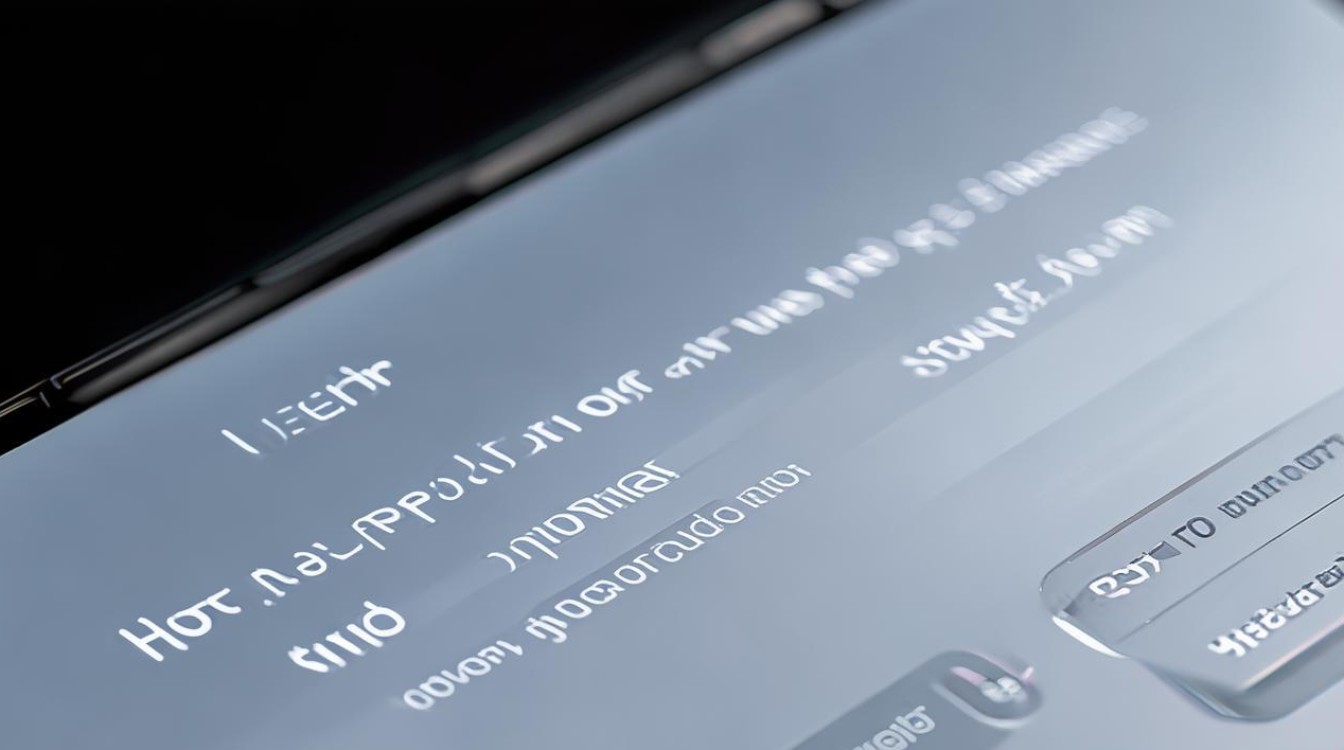
- 解答:可尝试更换一条新的数据线,或者尝试使用其他品牌的高质量数据线,若仍不行,可在手机上手动开启USB调试模式,在手机的“设置”-“系统”-“开发者选项”中找到“USB调试”,开启后再次尝试连接电脑。
-
问题2:通过华为云服务上传照片时,云服务同步失败怎么办?
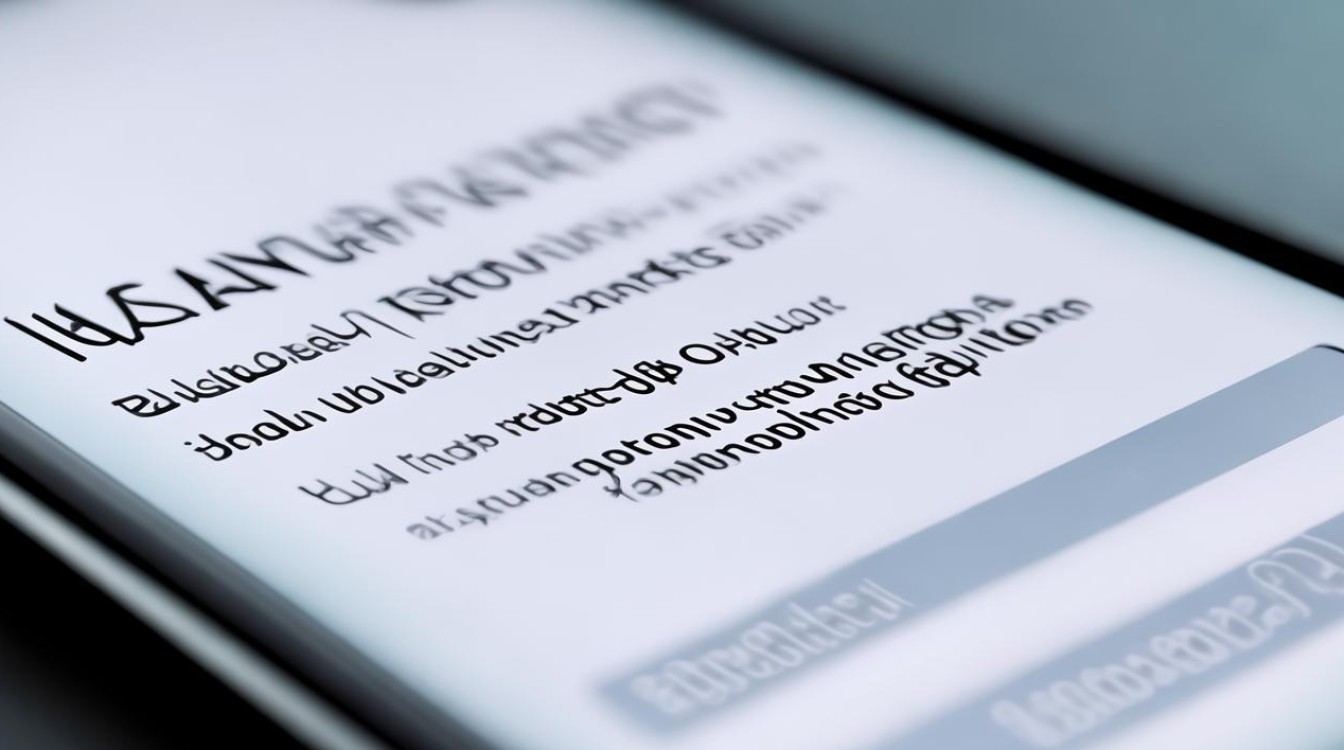
- 解答:检查网络连接是否正常,重新登录华为账号,或者清除云服务缓存后重试
版权声明:本文由环云手机汇 - 聚焦全球新机与行业动态!发布,如需转载请注明出处。





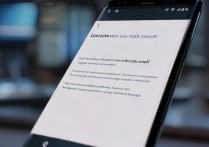
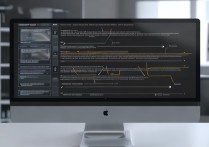





 冀ICP备2021017634号-5
冀ICP备2021017634号-5
 冀公网安备13062802000102号
冀公网安备13062802000102号